Producten importeren middels een Excel bestand
In deze handleiding leggen we uit hoe je via een Excel import product gegevens bij kan werken en/of nieuwe producten aan kan maken. Navigeer via het menu (blauwe balk) naar Tools en klik op het blok Producten importeren. Vervolgens kom je op onderstaande pagina.
Import type
Je kiest hier wat voor soort producten je wil importeren. Importeer je normale, verpakkingsmaterialen, samengestelde producten of assemblage producten? Nadat je het juiste import type hebt gekozen, klik je op volgende.
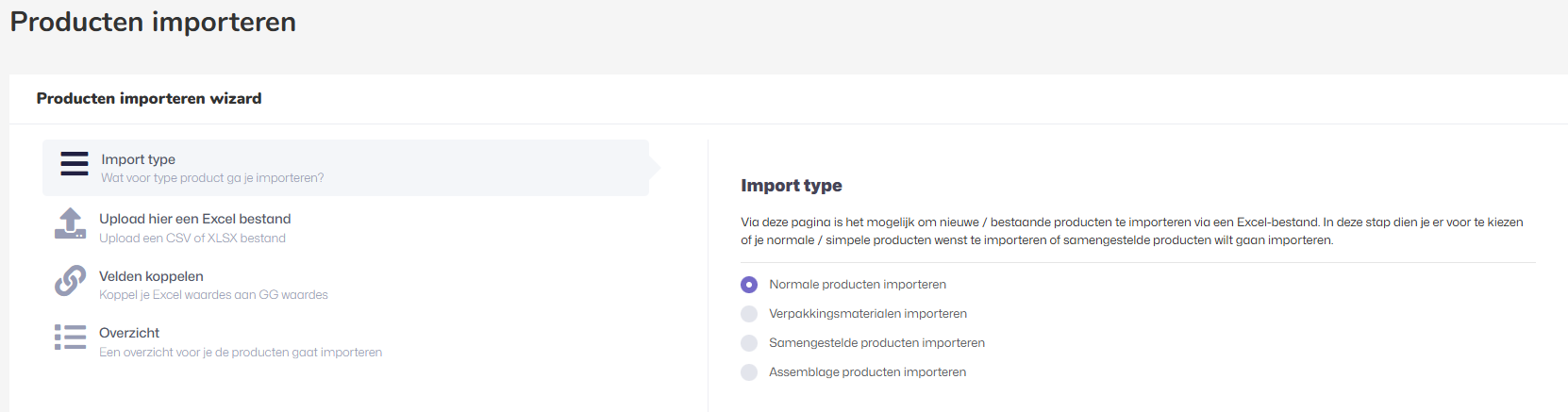
Bestand selecteren
Hier kan je een Excel bestand (.xlsx) met productgegevens importeren. Nieuwe producten worden geïmporteerd en/of bijgewerkt. Klik op bestand kiezen en selecteer een bestand van je computer en klik op volgende.
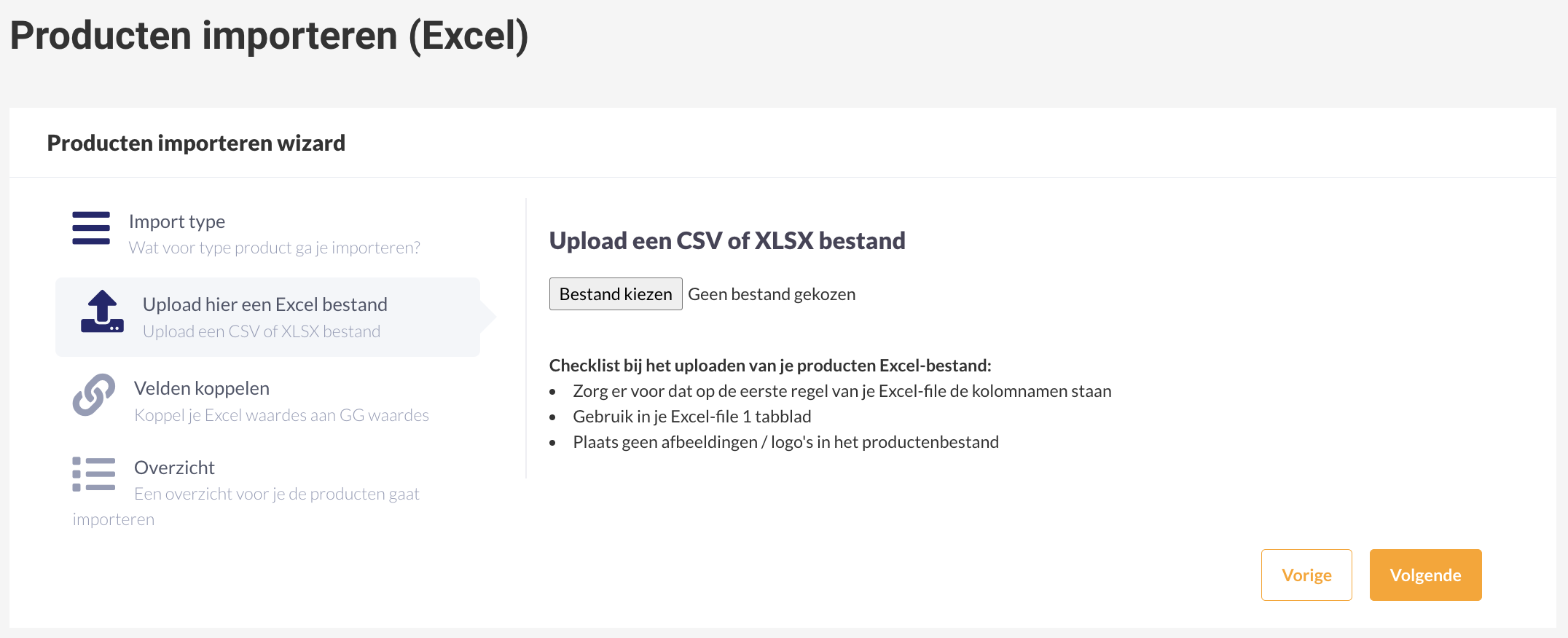
Velden koppelen
Nu kun je de velden koppelen. De rij met veldnamen onder elkaar zijn de velden van GoedGepickt welke middels de import bijgewerkt kunnen worden. Via het dropdown menu kan je een keuze maken uit de kolom titels uit het Excel bestand. Op basis van de rij met de productcode zullen de gegevens opgehaald worden. Dit is waarom het verplicht is om altijd een productcode te selecteren.
Het screenshot hieronder toont de product import van normale producten, dit zijn de velden die je bij kan werken:
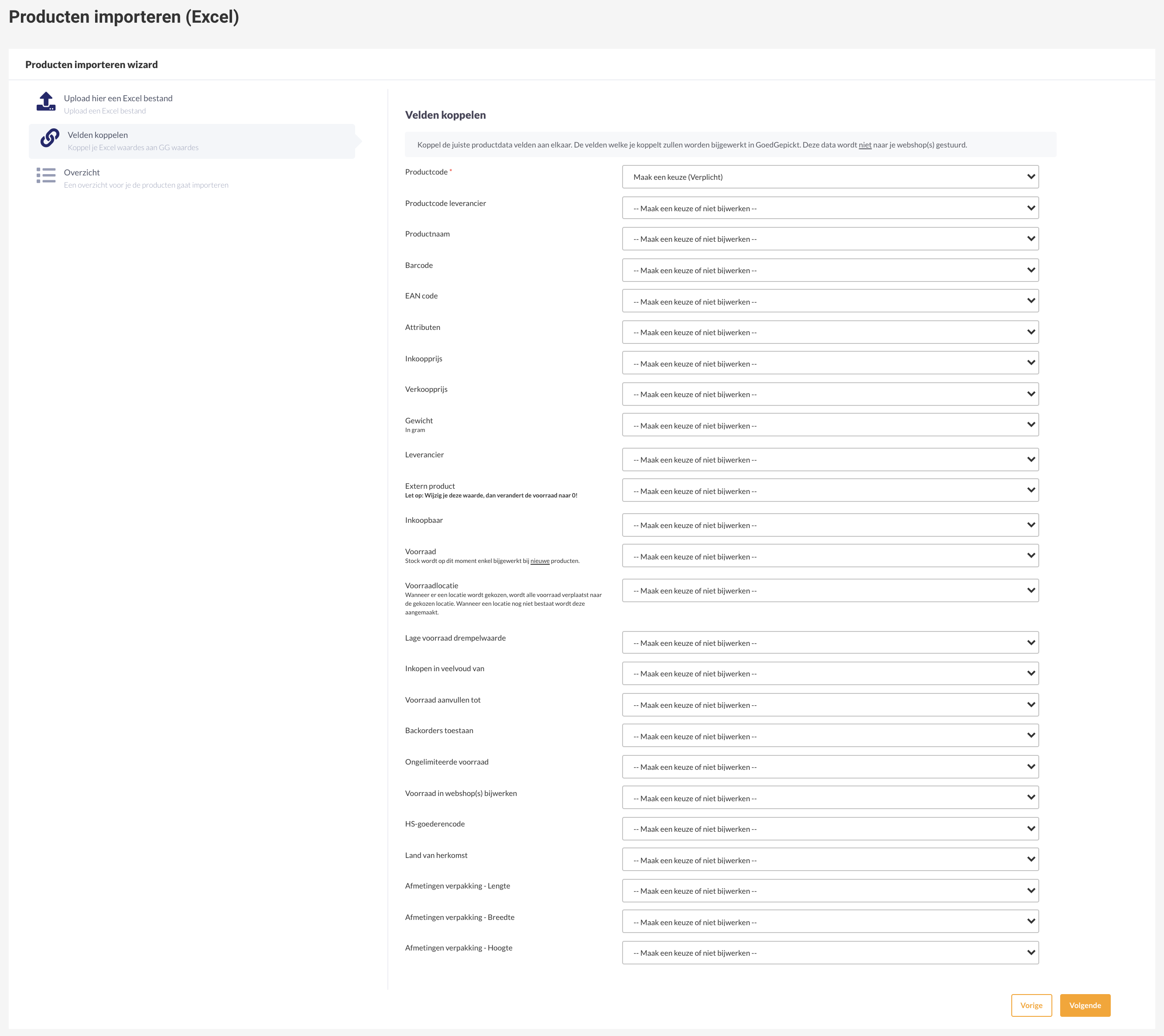
In het screenshot hieronder zie je hoe de velden die je kunt koppelen om samengestelde producten te importeren eruit zien:
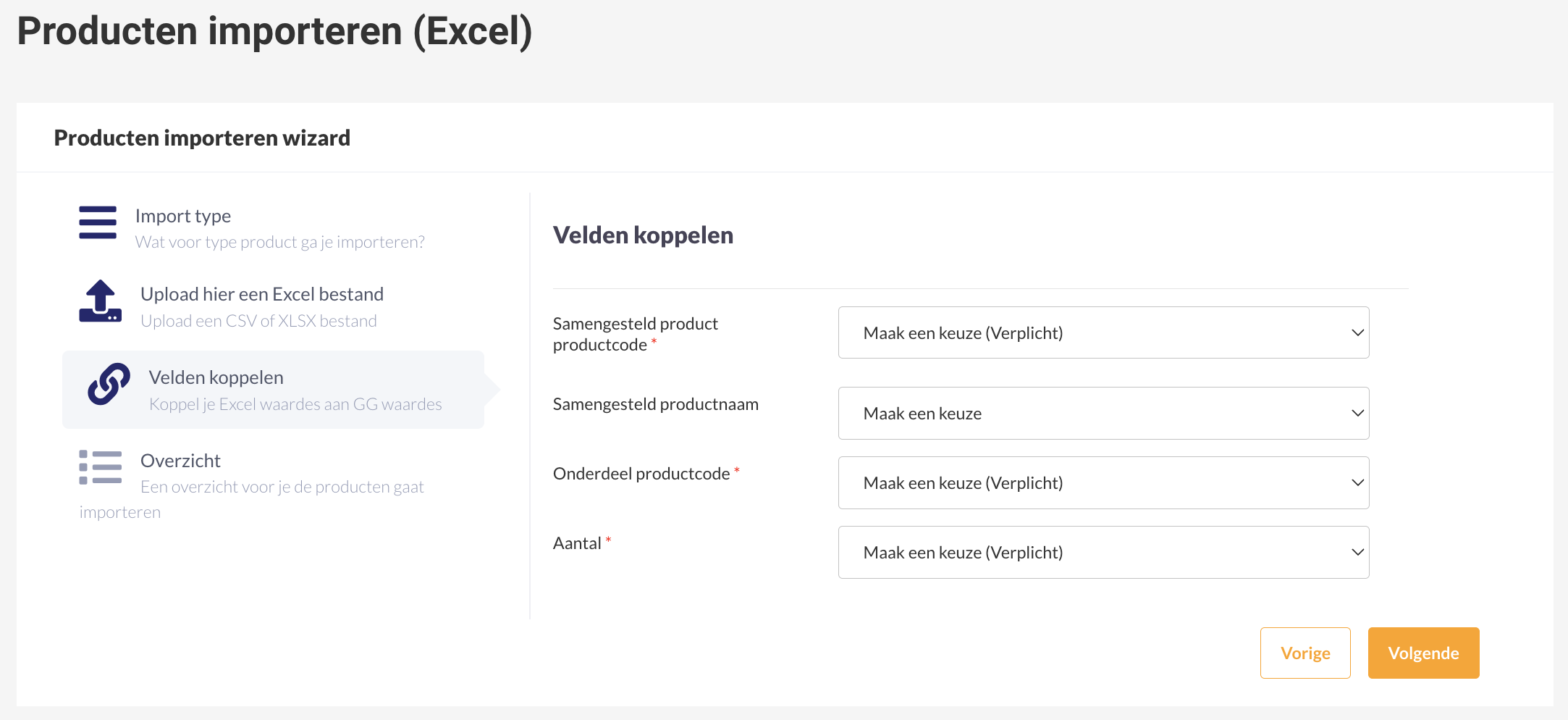
In onderstaand screenshot zie je hoe de velden eruit zien wanneer je assemblage producten wilt importeren:
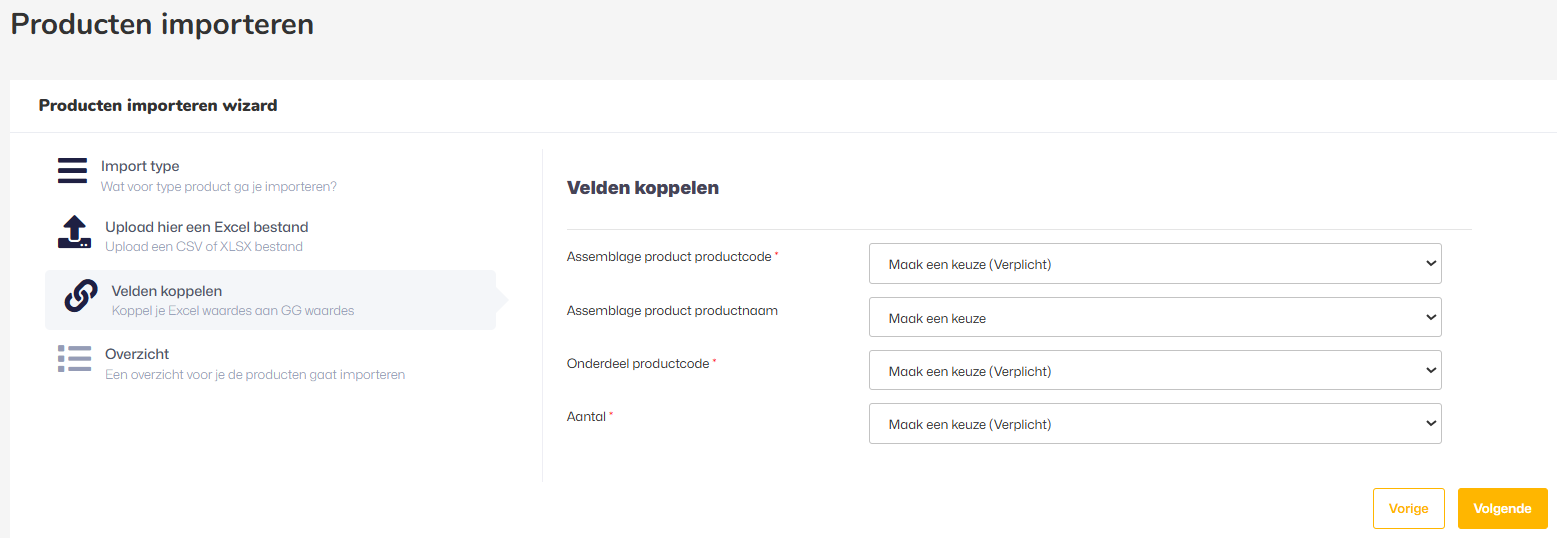
De veld- en kolomnamen hoeven niet gelijk aan elkaar te zijn, zo lang de juiste gegevens maar bij het juiste veld worden gekozen. Bijvoorbeeld zoals hieronder, bij het veld Leverancier wordt gekozen om de kolom merk te koppelen.

In GoedGepickt ziet dat er daarna als volgt uit op de product bewerken pagina;

Product overzicht
Daarna wordt het overzicht getoond. Hier kan je zien welke gegevens er bij welke productcode komen te staan. Dit overzicht toont een voorbeeld van maximaal 500 regels.
Ook wordt de vraag gesteld of er onbekende producten toegevoegd dienen te worden. Deze optie staat standaard UIT. Wellicht is er een fout gemaakt in product codes of is bijvoorbeeld het verkeerde veld geselecteerd. Je wil dan niet dat er heel veel producten worden aangemaakt. Weet je zeker dat je nieuwe producten aan wilt maken dan dien je deze optie AAN te zetten.
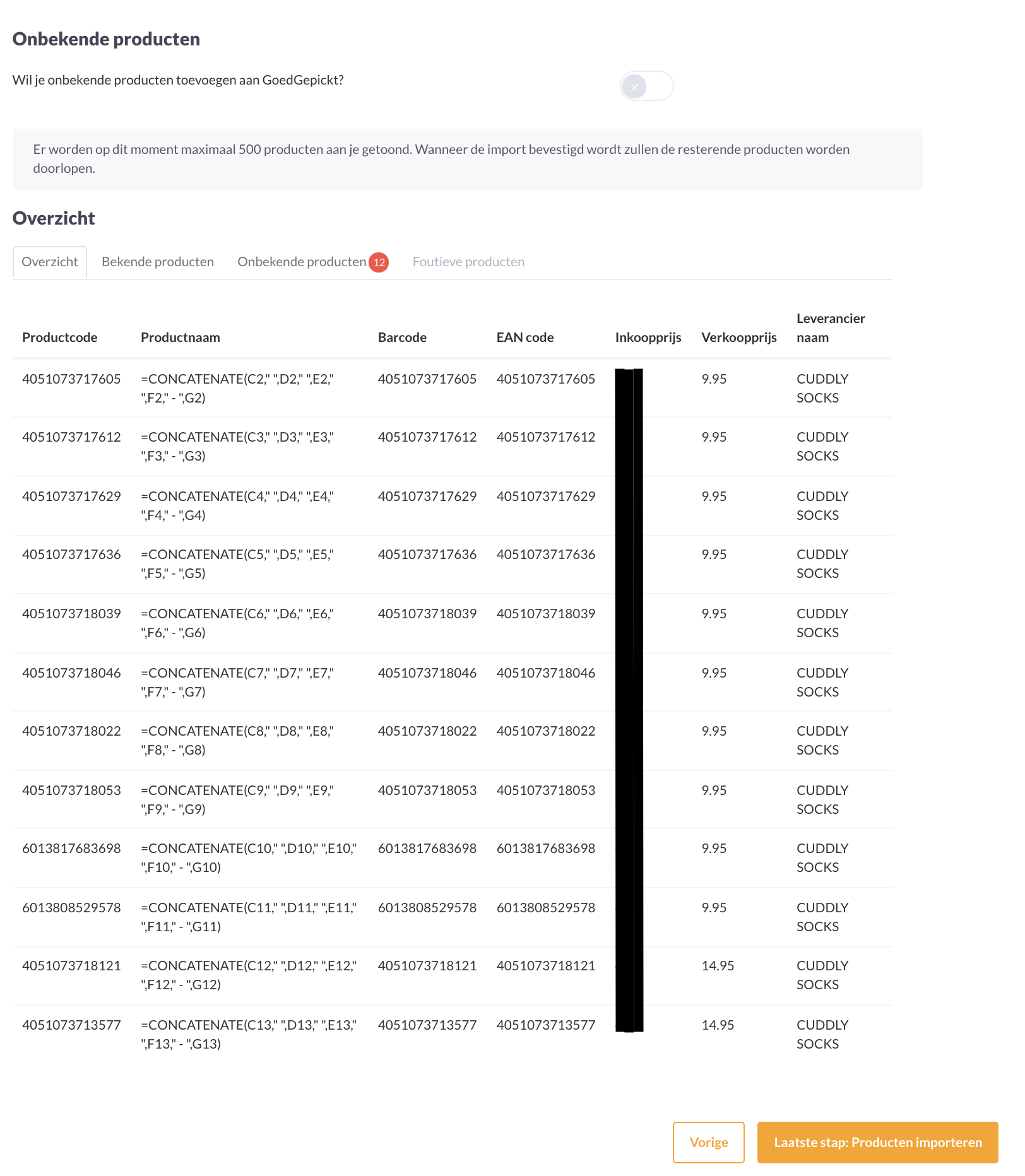
Nadat je een rij in het overzicht hebt gecontroleerd en zeker weet dat de juiste kolommen aan het juiste veld zijn gekoppeld, en eventueel de optie aan hebt gezet om onbekende producten aan te maken, kan je op de oranje knop Laatste stap: producten importeren klikken.
De import draait op de achtergrond. Afhankelijk van het aantal producten en de hoeveelheid gegevens kan de tijd om te verwerken oplopen. In de tussentijd kan je gewoon verder werken in GoedGepickt. Via het tandwiel bovenin kan je de voorgang van de import zien.
Vragen?
Nu weet je hoe je producten kan importeren. Zijn er toch nog onduidelijkheden, heb je andere vragen of ideeën? Neem dan contact met ons op, wij helpen je graag!